文章詳情頁
Win10系統機械硬盤如何提速?Win10系統機械硬盤提速方法
瀏覽:170日期:2022-06-17 18:07:28
在安裝電腦的時候不少人會選擇固態硬盤,它體積小運行速度快,受不少用戶青睞,但是其使用壽命較短,所以會有部分用戶選擇加裝機械硬盤來存儲資料。在使用過程中會發現機械硬盤復制速度特別慢,那么要如何優化提速呢?
詳細如下:
1、打開我的電腦,然后選擇要優化的盤符,右鍵點擊該盤符,在彈出菜單中選擇“屬性”菜單項。
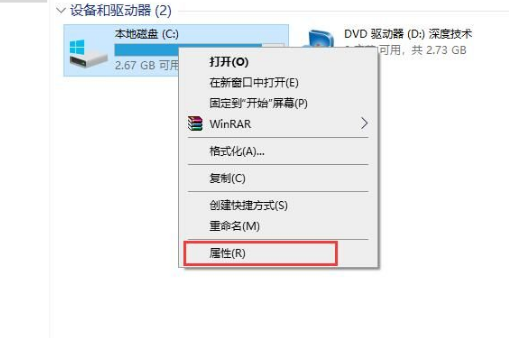
2、這時會打開硬盤分區的屬性窗口,然后在窗口中點擊“工具”標簽。
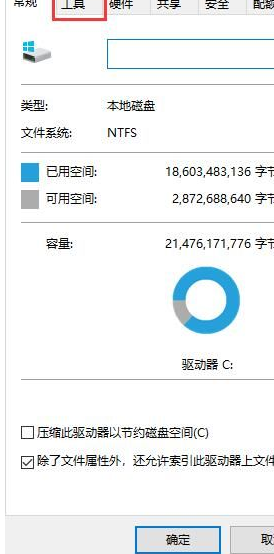
3、在打開的窗口中找到“對驅動器進行優化和碎片整理”一項,點擊其下的“優化”按鈕。
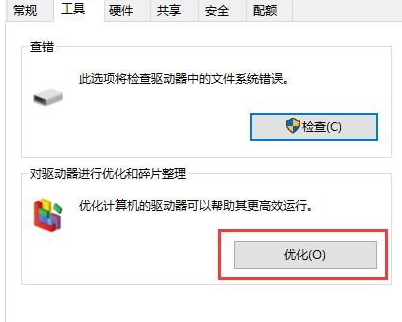
4、這時會打開“優化驅動器”窗口,在這里選擇要優化的盤符,然后點擊右下角的“優化”按鈕。
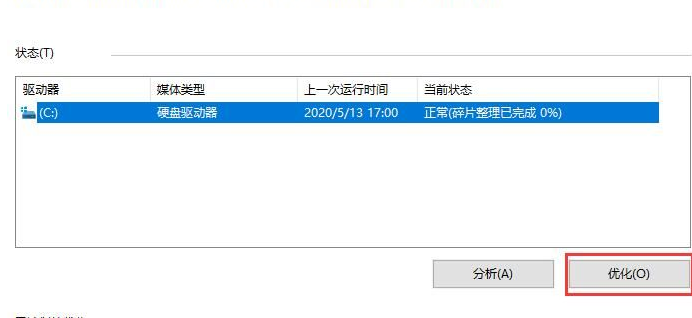
5、優化完成后,就會顯示出最后一次優化的時間,以前當前硬盤的狀態是否正常。
6、怕下一次忘記優化,或是感覺優化麻煩,可以設置讓系統自動優化,只需要點擊窗口下面的“啟用”按鈕。

7、這時會彈出優化驅動器窗口,在這里選中“按計劃運行”前的復選框,然后在頻率一項設置自動優化的周期,接下來點擊“選擇”按鈕,在窗口中選中要自動優化的盤符,最后點擊確定按鈕。

8、這樣就設置成功了,以后就會按該設置自動對系統進行優化,而不用再手工操作了。
以上就是Win10系統機械硬盤如何提速的詳細方法,有需要的可以參照操作,希望可以幫助到你。
相關文章:
排行榜

 網公網安備
網公網安備